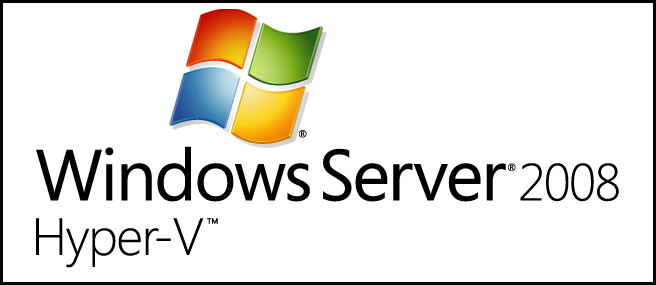Hyper-V probeert standaard te achterhalen welkeVirtuele machines waren ingeschakeld op het moment dat uw pc de stroom uitviel. Het gebruikt deze lijst om virtuele machines automatisch weer in te schakelen wanneer uw pc wordt ingeschakeld. Hier ziet u hoe u kunt wijzigen wat weer wordt ingeschakeld.
Opstartgedrag van Hyper-V virtuele machine configureren
Helaas, het opstartgedrag van de virtuele machineis geconfigureerd op het niveau van de virtuele machine en moet daarom voor elke virtuele machine afzonderlijk worden ingesteld. Dus ga je gang en klik met de rechtermuisknop op de eerste virtuele machine en kies ervoor om de instellingen te openen vanuit het contextmenu.

U moet dan naar beneden scrollen totdat u de sectie Automatische startactie kunt selecteren.

Aan de rechterkant vindt u drie instellingen waaruit u kunt kiezen:
- Niets: Hierdoor blijft de virtuele machine uitgeschakeld, ongeacht de toestand voordat uw pc werd uitgeschakeld.
- Start automatisch als het actief was toen de service werd gestopt: Dit is gewoon een mooie manier om te zeggen of devirtuele machine draaide toen uw pc was uitgeschakeld, schakel deze in wanneer uw pc weer online komt. Als het uit was, laat het dan staan. Dit is de standaardinstelling voor alle virtuele machines.
- Start deze virtuele machine altijd automatisch: Het maakt deze instelling niet uit of de virtuele machine actief was of niet op het moment dat uw pc offline ging. Hoe dan ook, wanneer uw machine weer online komt, wordt de virtuele machine ingeschakeld.
Naast deze drie instellingen kun je ook een vertraging instellen voor elke virtuele machine, zodat ze niet vechten om bronnen wanneer je pc weer opstart.
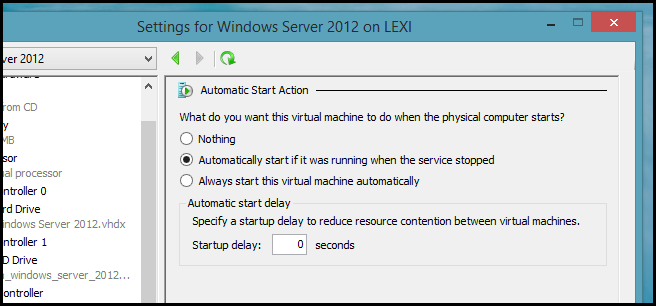
Ik ging en veranderde al mijn virtuele machines in niets, omdat ik meestal niet wil dat ze opstarten en mijn pc vertragen.